האם אתה רוצה שהמכשיר שלך יאתחל מהר יותר ממה שהיה? אז עליך להפעיל תכונה בשם "הפעל אתחול מהירבהגדרות המחשב של Windows. אז איך התכונה הזו עובדת?
ככל הנראה, כשאתה מכבה את המכשיר כשהתכונה מופעלת, מערכת ההפעלה של Windows שומרת את כל נתוני המערכת שלך במצב הנוכחי ואת הנתונים בזיכרון לקובץ מיוחד, hiberfil.sysואז מכבה את המחשב האישי. ואז, כשאתה מפעיל שוב את המכשיר, Windows קורא את הנתונים המאוחסנים רק ב- hiberfil.sys קובץ ומפעיל אותו במצב ובזיכרון בו הוא הושבת. תהליך זה מאפשר למחשב להפעיל הרבה יותר מהר ממה שהיה עושה עם כיבוי מוחלט.
בואו נראה כיצד לבדוק אם התכונה "הפעל אתחול מהיר" מופעלת או שהיא חסרה.
פתרון: שימוש בשורת הפקודה
שלב 1: הקלק על ה הַתחָלָה על שולחן העבודה והקלד cmd בשדה החיפוש. לחץ לחיצה ימנית על התוצאה ובחר הפעל כמנהל לפתוח שורת פקודה במצב מנהל.
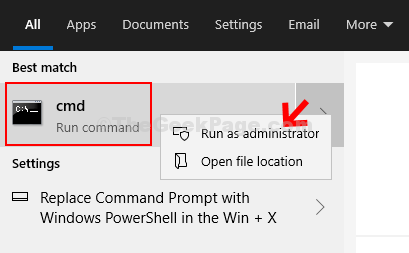
שלב 2: בתוך ה שורת פקודה חלון, הפעל את הפקודה שלמטה והקש להיכנס:
powercfg / שינה
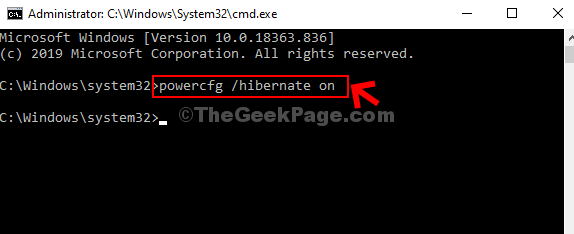
זה יתקן את הבעיה וכעת תוכל לראות את האפשרות הפעל אתחול מהיר בהגדרות.
כיצד לבדוק אם תכונת ההפעלה המהירה מופעלת
שלב 1: הקלק על ה הַתחָלָה על שולחן העבודה ובחר הגדרות מתפריט ההקשר, הממוקם מעל ה- כּוֹחַ אוֹפְּצִיָה.

שלב 2: בתוך ה הגדרות חלון, לחץ על מערכות.

שלב 3: בחלון הבא לחץ על כוח ושינה בצד השמאלי. עכשיו, בצד ימין של החלונית, עבור אל הגדרות קשורות ולחץ על הגדרות מתח נוספות מתחת.
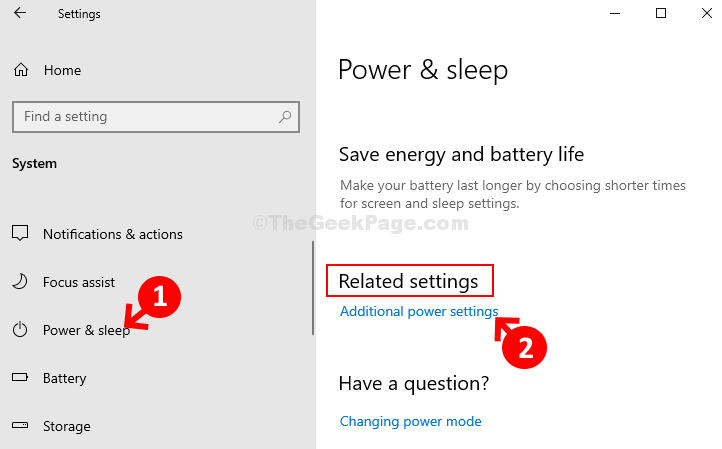
שלב 4: בתוך ה אפשרויות צריכת חשמל חלון, בצד שמאל, לחץ על בחר מה לעשות כפתורי ההפעלה.
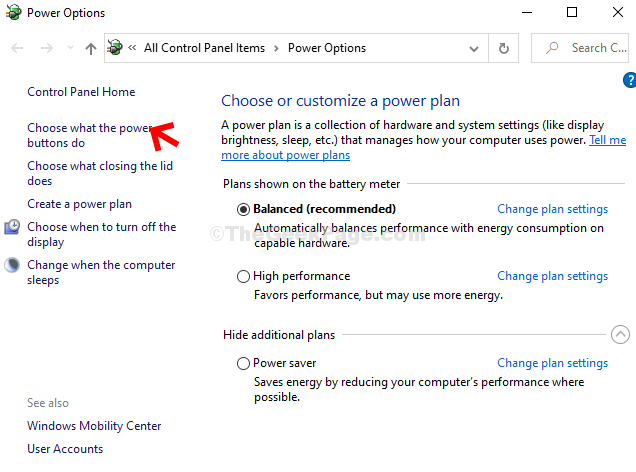
שלב 5: עבור אל הגדרות כיבוי סעיף ועכשיו תחת זה, אתה יכול לראות את הפעל אתחול מהיר תכונה. זה אפור. כאן היא מופעלת, אך במקרה שהיא לא מופעלת, לחץ על שינוי הגדרות כרגע לא זמינים בחלק העליון.
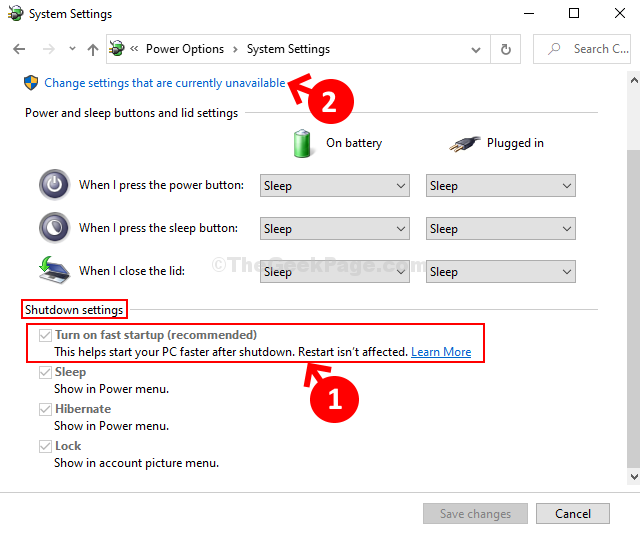
שלב 6: זה יהפוך את השדות מתחת הגדרת כיבויפעיל. כעת, סמן את התיבה שליד הפעל הפעלה מהירה (מומלץ) כדי לאפשר זאת.
באותו אופן, תוכלו פשוט לבטל את הסימון של התיבה, למקרה שתרצו להשבית אותה בכל עת. לחץ על שמור שינויים כדי לשמור את השינויים ולצאת.
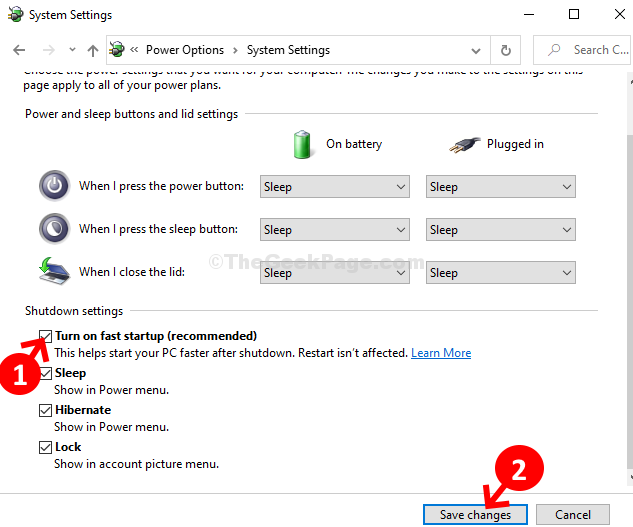
זה הכל. כעת, הפעלת תכונת ההפעלה המהירה ב- Windows 10 שלך חזרה ופעילה.


